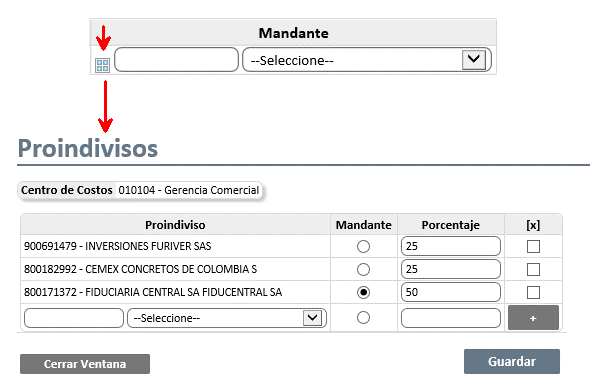- Print
- DarkLight
Asignación mandante centro de costo
Esta opción permite la asignación de los mandantes/contratantes o consorciado/asociado a los respectivos centros de costos según corresponda; para los centros de costo administrativos o de proyectos propios no es necesario realizar esta configuración.

Casillas de Búsqueda
- Centro de Costos: Control de búsqueda para filtrar por un centro de costos maestro específico. Para encontrar un centro de costos debe digitar el número, el nombre o parte de cada uno de estos en la casilla de texto y presionar sobre la lista desplegable, si no selecciona ningún centro de costos de la lista se generará la consulta omitiendo este filtro.
Consultar Información
Una vez se ha definido el filtro de búsqueda presione el botón consultar para visualizar la información en la pantalla.

Casillas de Configuración

Código: Columna informativa que indica el código del centro de costos.
Nombre: Columna informativa que indica la descripción o nombre del centro de costos.
Mandante: Control de búsqueda (compuesto por un campo de texto y una lista desplegable) el cual permite definir el mandante/contratante o consorciado/asociado del centro de costos. Opera digitando el NIT, el código o parte del nombre del tercero en la casilla de texto y posteriormente presionando sobre la lista desplegable para visualizar los terceros que coinciden con el texto digitado.
Si el proyecto tiene más de un mandante/contratante o consorciado/asociado, se debe dar clic en el recuadro azul que aparece en la columna mandante y registrar la distribución porcentual según corresponda.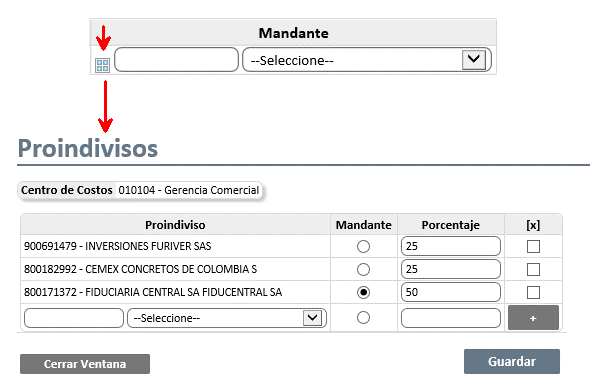
- Proindiviso: Control de búsqueda (compuesto por un campo de texto y una lista desplegable) el cual permite definir el mandante/contratante o consorciado/asociado del centro de costos. Opera digitando el NIT, el código o parte del nombre del tercero en la casilla de texto y posteriormente presionando sobre la lista desplegable para visualizar los terceros que coinciden con el texto digitado.
- Mandate: Columna que permite definir el mandante de los terceros configurados. El sistema solo permite definir un tercero como mandante principal. En esta columna se debe marcar el tercero por el cual se practican los impuestos en la generación de cuentas por pagar desde ADPRO; esto cuando la obra se encuentra asociada a la clase de proyecto administración delegada, en caso contrario no tendrá ningún otro efecto en la generación de las cuentas por pagar esta configuración.
- Porcentaje: Casilla de texto numérico que permite identificar el porcentaje (%) de participación de cada tercero.
- x: Casilla de selección que al marcar permite eliminar el tercero asociado al centro de costos.
- Guardar: Botón que permite almacenar la información ingresada.
Fiduciaria: Control de búsqueda (compuesto por un campo de texto y una lista desplegable) el cual permite definir la fiduciaria del centro de costos. Opera digitando el NIT, el código o parte del nombre del tercero en la casilla de texto y posteriormente presionando sobre la lista desplegable para visualizar los terceros que coinciden con el texto digitado. Este campo es configurable, para activar o desactivar esta funcionalidad, es necesario que solicite la actualización del boletín AYF 059 - MEJORAS INFORMACIÓN EXÓGENA MARZO 2019.
Tipo de Contrato: Columna con una lista desplegable por lo cual las opciones de Tipo a seleccionar se encuentran predefinidas y no son modificables; al generar el reporte en la columna de tipo de contrato se visualizará el código de Tipo seleccionado.
- (1) Mandato y/o Administración delegada
- (2) Consorcio y/o Unión temporal
- (3) Exploración y Explotación de hidrocarburos, gases y minerales
- (4) Join Venture
- (5) Cuentas en participación
- (6) Convenios de cooperación con entidades públicas.
Este campo es configurable, para activar o desactivar esta funcionalidad, es necesario que solicite la actualización del boletín AYF 059 - MEJORAS INFORMACIÓN EXÓGENA MARZO 2019.
- El mandante/contratante o consorciado/asociado debe estar creado en el sistema como tercero.
- La columna Tipo de Contrato corresponde a la configuración de la variable de dato fijo Tipo De Contrato disponible en la opción: A&F/Contabilidad/Informes/Certificados/Configuración Reporte Exógena; las opciones de configuración de la columna de Tipo de Contrato se encuentran predefinidas y no son modificables.